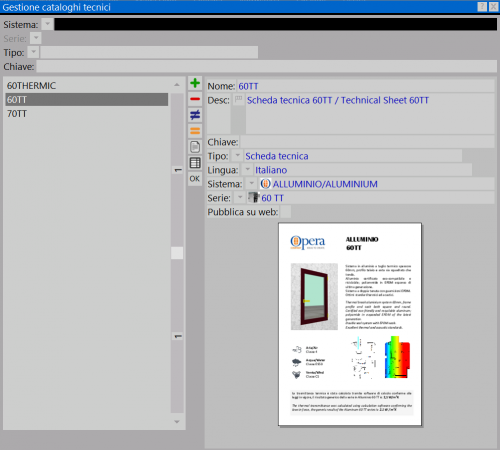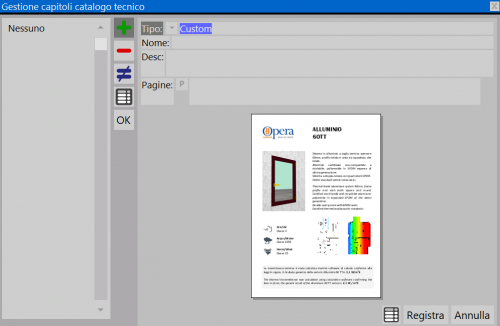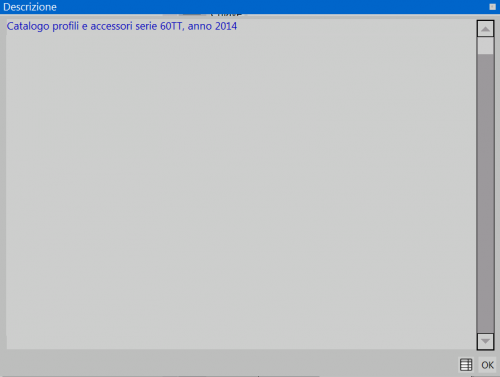Cataloghi tecnici
Da Opera Wiki.
(Differenze fra le revisioni)
(→Sezione 2: i tasti funzione) |
(→Sezione 4: i tasti azione) |
||
| Riga 37: | Riga 37: | ||
[[File:iconacatalogotecnico.png|thumb|500 px]] | [[File:iconacatalogotecnico.png|thumb|500 px]] | ||
*Il tasto [[File:tastoicona.png]] apre il quadro di gestione dell'icona relativa al catalogo tecnico o alla scheda. | *Il tasto [[File:tastoicona.png]] apre il quadro di gestione dell'icona relativa al catalogo tecnico o alla scheda. | ||
| - | ** '''Tipo''': tipo di icona. Scelto alla creazione tramite tasto [[File:Tastopiu.png]], e non modificabile. | + | ** Sezione 1: i tasti funzione |
| - | ** '''Predefinito''': se abilitato, indica di utilizzare questa icona come predefinita. | + | *** [[File:tastopiu.png]][[File:tastomeno.png]][[File:tastodiverso.png]][[File:tastouguale.png]]: tasti di inserimento, cancellazione, modifica e copia di un'icona. |
| - | ** '''Nome''': nome dell'icona | + | *** [[File:tastoincolla.png]]: permette di inserire una nuova icona tramite immagine copiata precedentemente. |
| - | ** '''Formato icona''': formato dell'icona. Impostato alla creazione tramite tasto [[File:Tastopiu.png]], e non modificabile. | + | *** [[File:tastoexcel.png]]: consente di esportare su un foglio Excel i dati relativi alle icone presenti nell'archivio. |
| - | ** '''Trasparenza''': imposta il tipo di trasparenza dell'immagine. Il menu a tendina permette di inserire: '''nessuna''', '''più scuro''', '''primo pixel''' e '''canale alpha'''. | + | ** Sezione 2: dati dell'icona |
| - | ** '''Solo contenuto''': quando abilitato, mostra solo il contenuto senza estendere la visualizzazione all'intera pagina. | + | *** '''Tipo''': tipo di icona. Scelto alla creazione tramite tasto [[File:Tastopiu.png]], e non modificabile. |
| - | ** '''Visualizzazione simbolo''': specifica in quale situazione il simbolo viene visualizzato. Il menu a tendina permette di inserire: '''normale''', '''troncatrice/centro di lavoro''', '''video''', '''stampa''', '''centro di lavoro''', '''DXF''', '''sagoma''', '''foto''', '''documento''', '''anteprima''', '''troncatrice''', '''InfoPoint''', '''anteprima''', '''profilo sorgente''', '''nodo''', '''3D''', '''schema tipologia''', '''foglio di progettazione''', '''ferramenta'''. | + | *** '''Predefinito''': se abilitato, indica di utilizzare questa icona come predefinita. |
| - | ** '''Pagina predefinita''': pagina predefinita del documento. | + | *** '''Nome''': nome dell'icona |
| - | ** '''Pagine stampa''': indica le pagine da stampare del documento. | + | *** '''Formato icona''': formato dell'icona. Impostato alla creazione tramite tasto [[File:Tastopiu.png]], e non modificabile. |
| + | *** '''Trasparenza''': imposta il tipo di trasparenza dell'immagine. Il menu a tendina permette di inserire: '''nessuna''', '''più scuro''', '''primo pixel''' e '''canale alpha'''. | ||
| + | *** '''Solo contenuto''': quando abilitato, mostra solo il contenuto senza estendere la visualizzazione all'intera pagina. | ||
| + | *** '''Visualizzazione simbolo''': specifica in quale situazione il simbolo viene visualizzato. Il menu a tendina permette di inserire: '''normale''', '''troncatrice/centro di lavoro''', '''video''', '''stampa''', '''centro di lavoro''', '''DXF''', '''sagoma''', '''foto''', '''documento''', '''anteprima''', '''troncatrice''', '''InfoPoint''', '''anteprima''', '''profilo sorgente''', '''nodo''', '''3D''', '''schema tipologia''', '''foglio di progettazione''', '''ferramenta'''. | ||
| + | *** '''Pagina predefinita''': pagina predefinita del documento. | ||
| + | *** '''Pagine stampa''': indica le pagine da stampare del documento. | ||
{{BR}} | {{BR}} | ||
Versione delle 09:03, 26 giu 2024
Questo quadro consente l’inserimento di cataloghi tecnici o schede tecniche, divise per Sistema e Serie.
Indice |
Sezione 1: i filtri
La prima sezione contiene i campi che filtrano i cataloghi o le schede già registrate:
- Sistema/Serie: mostra solo i cataloghi o le schede per il Sistema e la Serie selezionata
- Tipo: mostra i documenti selezionati da un menù a tendina (Cataloghi o Scheda tecnica)
- Chiave: consente di filtrare i documenti in base alla Chiave abbinata.
Sezione 2: i tasti funzione
-



 : tasti di inserimento, cancellazione, modifica e copia di un documento.
: tasti di inserimento, cancellazione, modifica e copia di un documento.
- Il tasto
 ci consente di visualizzare eventuali allegati abbinati al documento inserito.
ci consente di visualizzare eventuali allegati abbinati al documento inserito.
- Il tasto
 consente di esportare su un foglio Excel i documenti presenti nell'archivio dei Cataloghi tecnici.
consente di esportare su un foglio Excel i documenti presenti nell'archivio dei Cataloghi tecnici.
Sezione 3: anagrafica del documento
- Nome/Desc.: in questi campi indichiamo il nome del Catalogo o della Scheda tecnica e la descrizione.
- Chiave: consente di abbianre una chiave di ricerca, utilizzabile nei campi filtro, nel caso di più documenti registrati in archivio.
- Tipo: in questo campo occorre specificare il tipo di documento che intendiamo abbinare al Sistema e alla Serie.
- Lingua: campo che consente di definire la lingua del documento.
- Sistema/Serie: campi per la selezione del sistema e della serie di riferimanto.
- Pubblica su WEB: questo campo si attiva con l'acquisto dello step Orchestra per la preventivazione on line e consente si inviare sul web il documento selezionato
Sezione 4: i tasti azione
- Il tasto
 apre il quadro di gestione dell'icona relativa al catalogo tecnico o alla scheda.
apre il quadro di gestione dell'icona relativa al catalogo tecnico o alla scheda.
- Sezione 1: i tasti funzione
-



 : tasti di inserimento, cancellazione, modifica e copia di un'icona.
: tasti di inserimento, cancellazione, modifica e copia di un'icona.
- File:Tastoincolla.png: permette di inserire una nuova icona tramite immagine copiata precedentemente.
-
 : consente di esportare su un foglio Excel i dati relativi alle icone presenti nell'archivio.
: consente di esportare su un foglio Excel i dati relativi alle icone presenti nell'archivio.
-
- Sezione 2: dati dell'icona
- Tipo: tipo di icona. Scelto alla creazione tramite tasto
 , e non modificabile.
, e non modificabile.
- Predefinito: se abilitato, indica di utilizzare questa icona come predefinita.
- Nome: nome dell'icona
- Formato icona: formato dell'icona. Impostato alla creazione tramite tasto
 , e non modificabile.
, e non modificabile.
- Trasparenza: imposta il tipo di trasparenza dell'immagine. Il menu a tendina permette di inserire: nessuna, più scuro, primo pixel e canale alpha.
- Solo contenuto: quando abilitato, mostra solo il contenuto senza estendere la visualizzazione all'intera pagina.
- Visualizzazione simbolo: specifica in quale situazione il simbolo viene visualizzato. Il menu a tendina permette di inserire: normale, troncatrice/centro di lavoro, video, stampa, centro di lavoro, DXF, sagoma, foto, documento, anteprima, troncatrice, InfoPoint, anteprima, profilo sorgente, nodo, 3D, schema tipologia, foglio di progettazione, ferramenta.
- Pagina predefinita: pagina predefinita del documento.
- Pagine stampa: indica le pagine da stampare del documento.
- Tipo: tipo di icona. Scelto alla creazione tramite tasto
- Sezione 1: i tasti funzione
- Il tasto
 apre il quadro per la gestione dei singoli capitoli del catalogo e l'inserimento delle pagine di maggiore interesse
apre il quadro per la gestione dei singoli capitoli del catalogo e l'inserimento delle pagine di maggiore interesse